C'est super simple d'aller EN DIRECT sur TikTok une fois que vous savez comment. C'est un excellent moyen d'interagir avec vos téléspectateurs, de rencontrer de nouvelles personnes et même de gagner de nouveaux abonnés.
Si vous en avez la capacité et que vous n'êtes pas en direct sur TikTok, vous manquez une énorme opportunité !
Ce guide étape par étape expliquera exactement comment utiliser TikTok pour passer EN DIRECT.
Avant de commencer, il y a quelques exigences dont vous aurez besoin pour pouvoir aller EN DIRECT sur TikTok.
Vous devez :
- Avoir plus de 16 ans
- Avoir plus de 1 000 abonnés
Si vous vous demandez comment passer EN DIRECT sur TikTok sans 1000 abonnés, vous n'avez pas de chance. Ce n'est pas possible pour le moment. Bien sûr, vous pouvez toujours regarder des LIVE jusqu'à ce que vous ayez accumulé des abonnés !
Voici exactement ce que nous allons couvrir dans notre tutoriel TikTok LIVE :
- Comment configurer un LIVE sur TikTok
- En direct sur TikTok
- Résumé TikTok LIVE
- Comment trouver des diffusions en direct TikTok
- Meilleures astuces TikTok pour passer en direct
Plongeons-nous.
Comment diffuser en direct sur TikTok
Tout d'abord, ouvrez l'application TikTok. Appuyez sur le bouton + en bas de l'écran et vous serez redirigé vers l'appareil photo intégré à l'application. Balayez la barre de menu inférieure jusqu'à ce que vous atteigniez le TikTok LIVE paramètre.
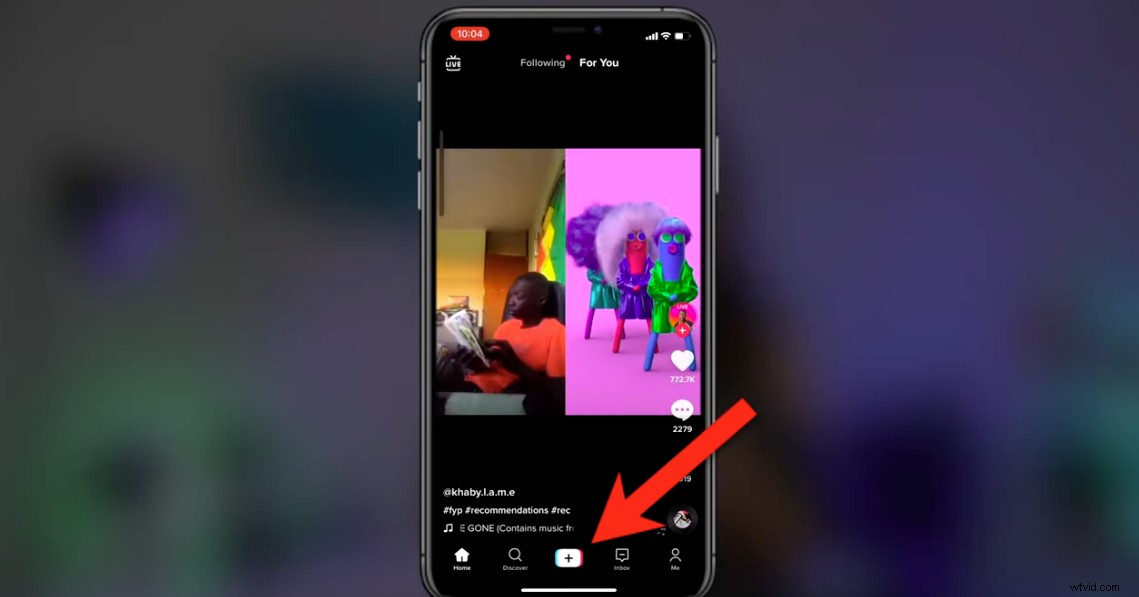
Appuyez sur le bouton + pour commencer votre premier livestream sur TikTok
Maintenant, avant de cliquer dessus, Aller EN DIRECT bouton, vous devez vous assurer que vous êtes prêt à vous diffuser dans le monde ! Voyons comment préparer votre LIVE.
Comment configurer un LIVE sur TikTok
Voici les étapes que vous devez suivre et les paramètres que vous devez définir pour préparer votre vidéo TikTok LIVE.
Changer la photo
Pour changer d'icône, cliquez sur la photo en haut à gauche. Vous pouvez soit Prendre une photo ou Sélectionner dans la bibliothèque . C'est une excellente occasion de créer et de télécharger une photo accrocheuse ! Si vous conservez un thème similaire pour vos photos, vos spectateurs sauront tout de suite que c'est vous.
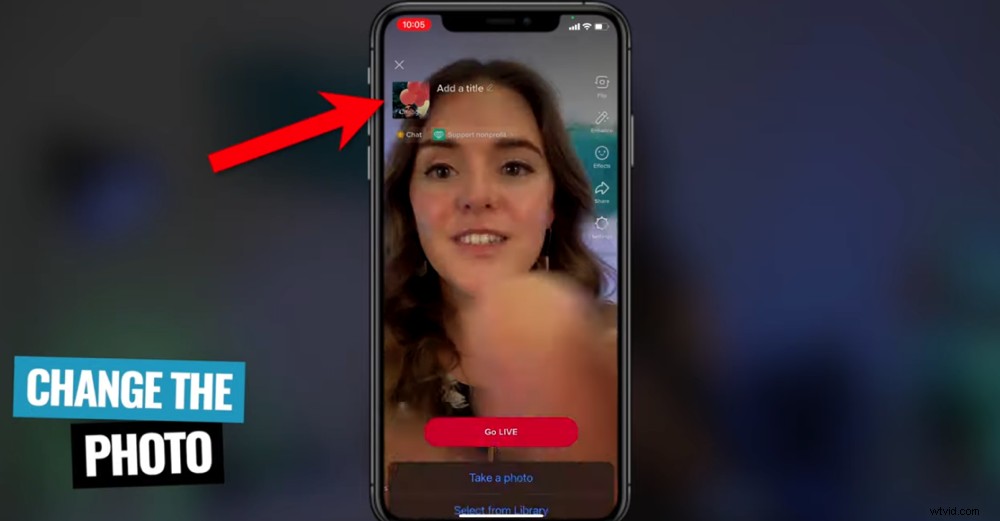
Vous pouvez définir une photo pour votre TikTok LIVE en appuyant sur l'image en haut à gauche
Ajouter un titre
Vous n'avez que 32 caractères, vous devez donc les faire compter ! Écrivez un titre accrocheur et cliquable qui donnera envie aux gens de regarder votre vidéo TikTok LIVE. Voici quelques suggestions de titres LIVE :
- Devinez ce que je fais !
- Que s'est-il passé aujourd'hui…
- Je cuisine *ça*
Choisir le sujet
Sous l'image, vous avez la possibilité de sélectionner le sujet dont vous allez parler. Il y a des tas de sujets différents comme la culture pop, la vie quotidienne, le chat et le plein air pour n'en nommer que quelques-uns.
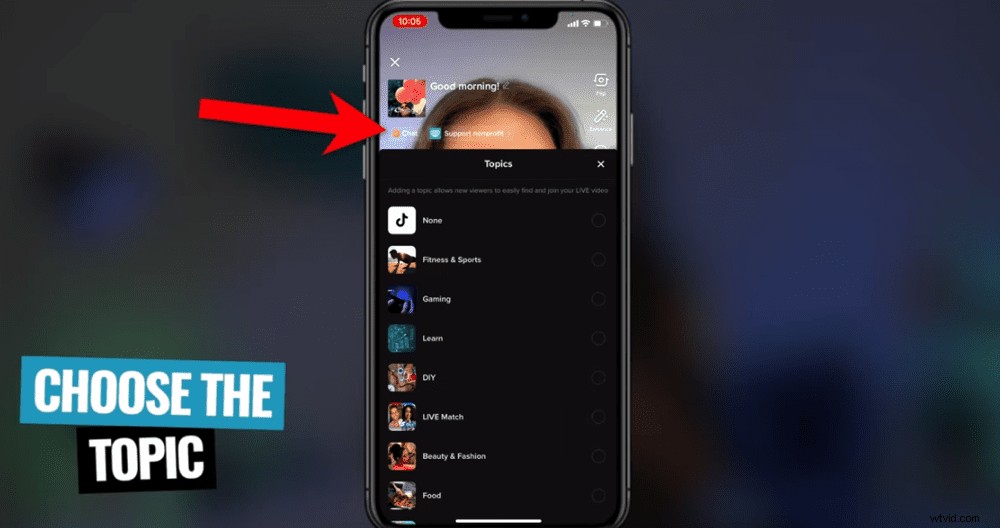
Choisissez le sujet de votre LIVE pour que les téléspectateurs sachent de quoi vous parlerez
Soutenez une association
À côté de l'icône du sujet se trouve l'élément Soutenir l'association bouton. Cela donne à vos téléspectateurs la possibilité de faire un don à une organisation à but non lucratif particulière pendant votre LIVE.
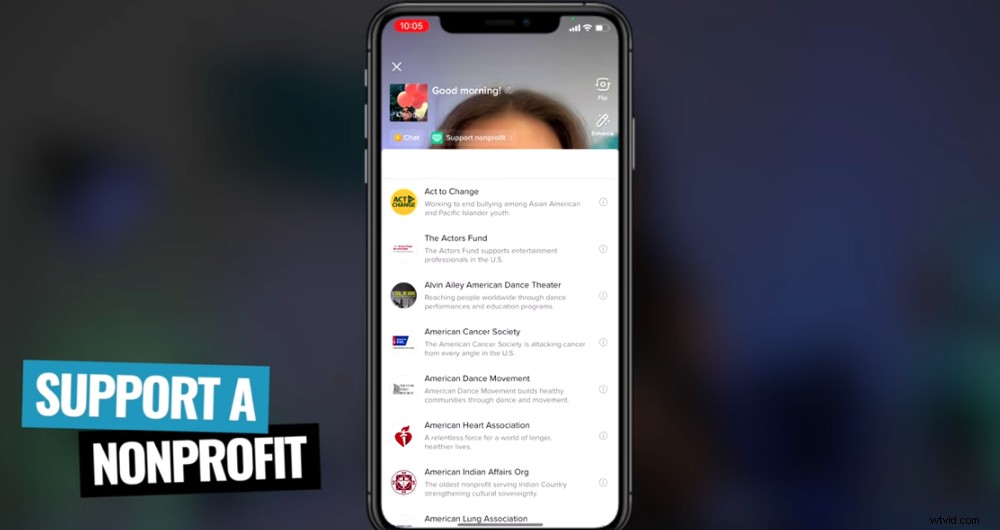
Vous pouvez donner à vos spectateurs la possibilité de faire un don à une association pendant votre LIVE
Malheureusement, vous n'avez pas la possibilité d'ajouter le vôtre, mais vous pouvez choisir parmi une grande variété. Les organisations spécifiques dépendront du pays dans lequel vous vous trouvez.
Autres fonctionnalités
Sur le côté droit de votre écran, vous verrez un autre menu avec plus de fonctionnalités relatives à votre LIVE. Voici un bref aperçu de ces fonctionnalités :
- Faire pivoter l'appareil photo : Basculer entre votre caméra avant et arrière
- Améliorer : Lisser vos traits ou sublimer vos yeux et votre visage
- Effets : Ajoutez des effets à vous-même et à votre arrière-plan
- Paramètres : Activez les modérateurs, les cadeaux LIVE, les commentaires et un filtre de mots clés
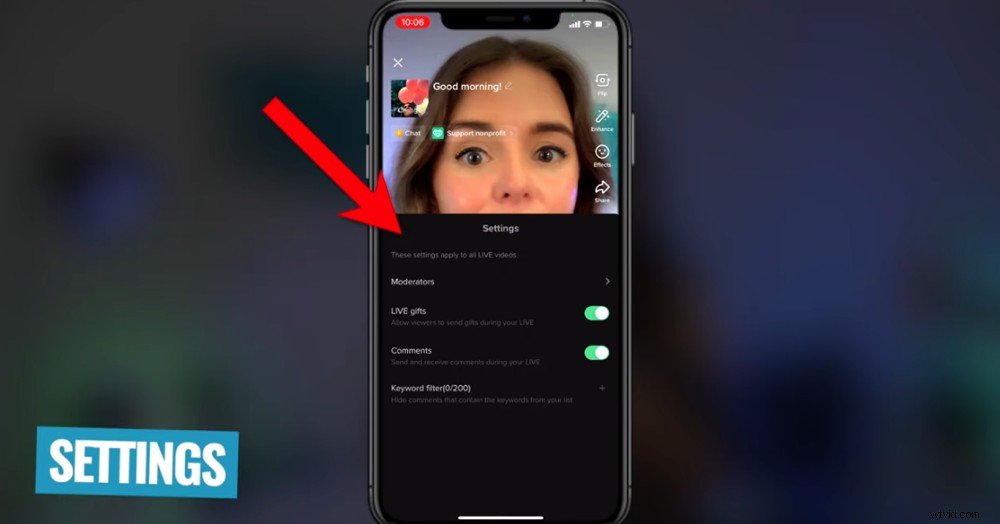
Assurez-vous d'avoir tout configuré correctement AVANT votre LIVE afin de ne pas avoir à le modifier pendant
Et ça y est, vous êtes complètement préparé pour votre LIVE ! Appuyez sur Aller EN DIRECT bouton. Il y aura un compte à rebours et ensuite vous serez EN DIRECT !
En direct sur TikTok
Maintenant que vous êtes LIVE, il y a quelques choses que vous
État de la connexion
Maintenant que vous êtes en direct, vous remarquerez l'état de votre connexion dans le coin supérieur droit. Cela vous indiquera si vous avez une bonne connexion ou une mauvaise connexion. Gardez un œil dessus pour savoir si votre connexion va être interrompue.
Ajouter un hôte ou ajouter des invités
Cliquez sur l'icône circulaire en bas à gauche de votre écran pour Ajouter un hôte ou Ajouter des invités . Si vous cliquez sur l'un d'entre eux, vous verrez toutes les demandes d'hôte ou d'invité.
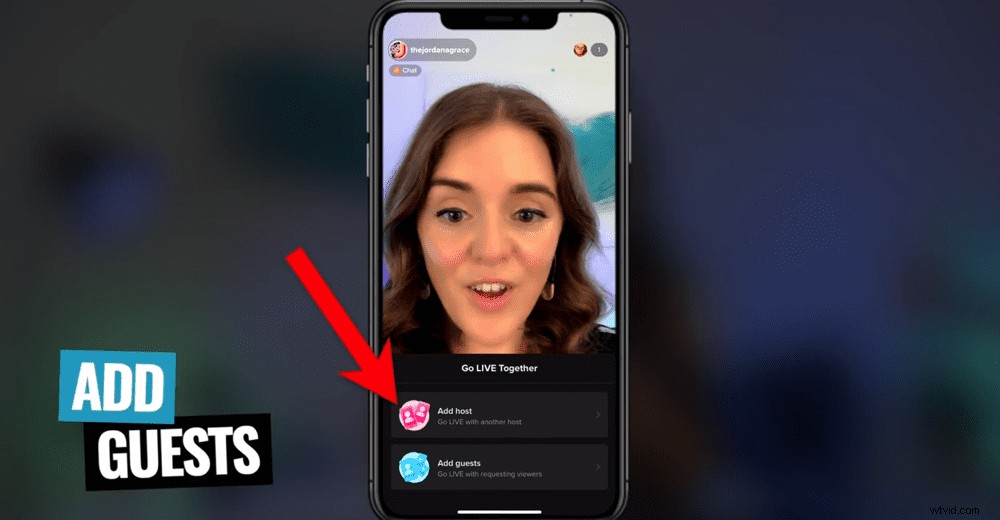
Vous pouvez ajouter des hôtes ou des invités pour vous rejoindre dans votre TikTok LIVE
Nombre de vues TikTok LIVE
Dans le coin supérieur droit, vous verrez le nombre de personnes qui ont rejoint votre LIVE.
Commentaires TikTok EN DIRECT
En bas, vous recevrez des notifications chaque fois que quelqu'un enverra un message et rejoindra votre LIVE. Au-dessus du nom de chaque personne, vous verrez une étiquette s'il s'agit d'un modérateur, d'un hôte et/ou d'un ami.
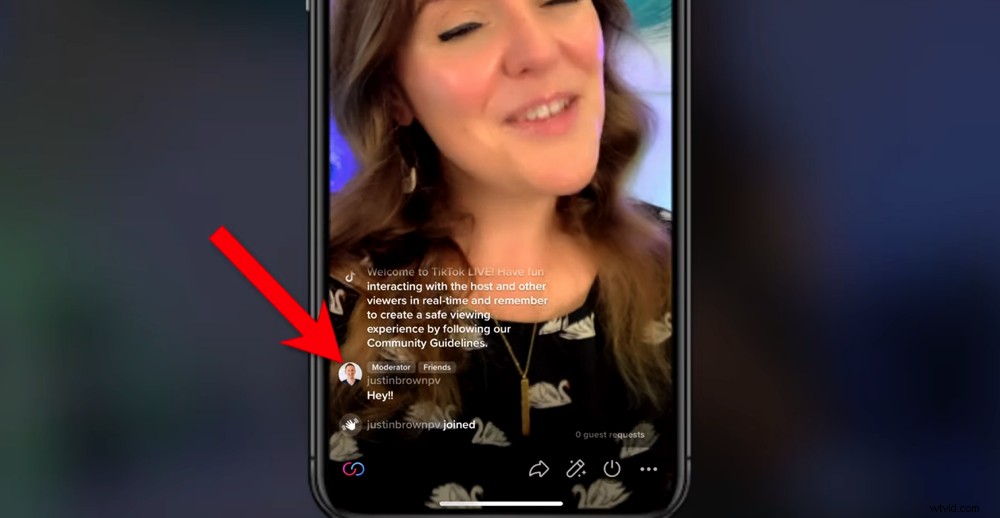
Les commentaires apparaîtront en bas - assurez-vous de répondre au plus grand nombre possible !
Paramètre TikTok LIVE
En bas à droite, vous verrez trois points. Cliquez dessus pour accéder aux paramètres. Ce sont les mêmes paramètres auxquels vous aviez accès avant de passer EN DIRECT. C'est une bonne idée de s'assurer que tout est configuré à l'avance, mais si vous avez besoin d'apporter des modifications pendant votre LIVE, vous pouvez le faire ici.
Obtenir des cadeaux sur TikTok
Si vous avez plus de 18 ans, vous pouvez recevoir des cadeaux lors de votre LIVE. Ces cadeaux peuvent ressembler à des fleurs, des pièces de monnaie, des gâteaux, des cœurs ou des petits cadeaux et ils se transforment en espèces.
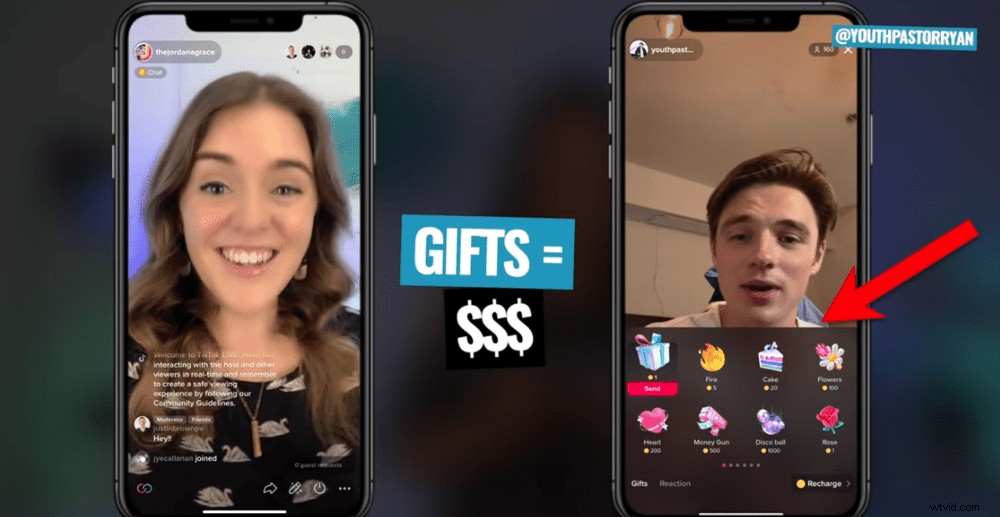
Si vous avez plus de 18 ans, vous pouvez recevoir des cadeaux pendant votre TikTok LIVE
Section Q&R
Non seulement les gens peuvent commenter pendant votre LIVE, mais ils peuvent également poser des questions spécifiques. Pour ce faire, appuyez sur l'icône Point d'interrogation en bas de votre écran.
Fin d'un LIVE
Pour mettre fin à votre LIVE, appuyez sur le bouton d'alimentation dans le menu du bas. TikTok enverra une notification confirmant que vous souhaitez mettre fin au LIVE et vous indiquant combien de personnes regardent actuellement. Appuyez sur le bouton End Now et votre LIVE sera terminé.
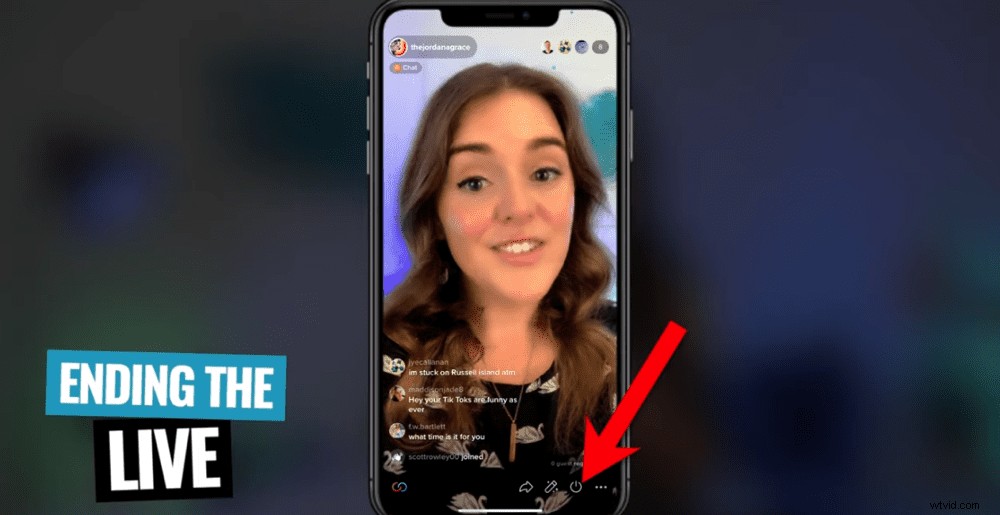
Lorsque vous êtes prêt à mettre fin au LIVE, appuyez sur l'icône d'alimentation
Résumé TikTok LIVE
Après avoir terminé votre LIVE, vous serez redirigé vers la page Résumé de votre LIVE. Il y a un tas de choses utiles ici.
Vous pouvez accéder à un enregistrement de votre LIVE jusqu'à 90 jours, de sorte qu'il peut être réutilisé pour d'autres plateformes.
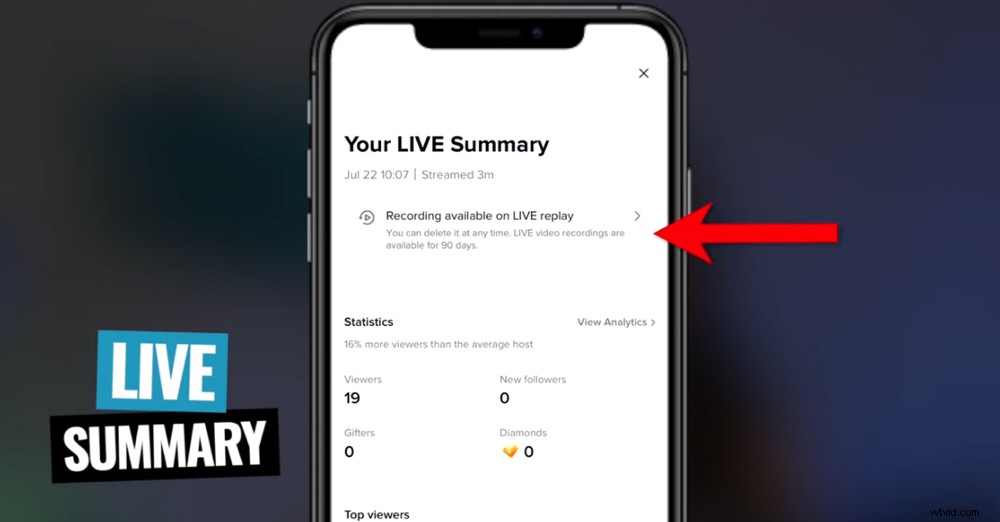
Si vous prévoyez d'utiliser l'enregistrement LIVE sur une autre application, vous aurez 90 jours pour le télécharger
Vous pouvez voir les Statistiques , qui vous donnera des informations sur vos téléspectateurs. Vous verrez le nombre de téléspectateurs, de nouveaux abonnés, de cadeaux et de diamants que vous avez reçus. En dessous se trouvent vos meilleurs téléspectateurs et vous pouvez même commenter sur TikTok le déroulement de votre LIVE.
Analytique
Sélectionnez Afficher les analyses pour des informations plus détaillées sur votre LIVE. Cela inclut le temps de visionnage moyen, les téléspectateurs uniques et le pourcentage d'abonnés par rapport aux non-abonnés qui ont rejoint votre LIVE.
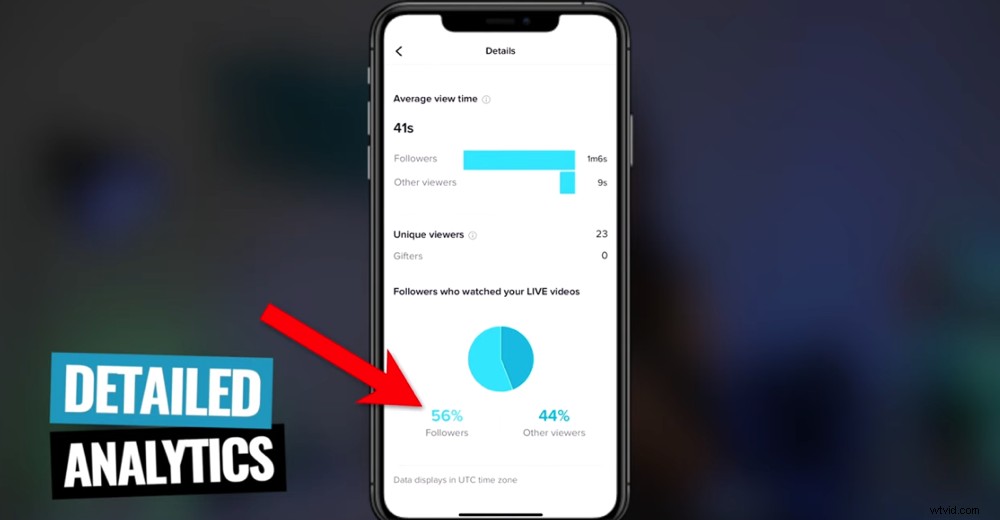
Appuyez sur Afficher les analyses pour plonger dans les informations plus détaillées sur votre LIVE
Comment trouver des flux TikTok LIVE
Maintenant que vous savez comment accéder au LIVE, vous vous demandez peut-être comment accéder aux LIVE ou comment les gens peuvent trouver vos LIVE. Eh bien, il y a actuellement trois endroits où vous pouvez trouver des LIVE :
- Onglet Accueil : Accédez à votre page d'accueil et en haut, sélectionnez Suivant . En haut, vous verrez toutes les personnes que vous suivez qui sont EN DIRECT. Vous pouvez également appuyer sur LIVE bouton de tabulation en haut à gauche et faites défiler tous les LIVE en plein écran.
- Boîte de réception : Accédez à votre boîte de réception en bas de l'écran. Il y aura une liste de toutes les personnes que vous suivez qui sont en direct en ce moment.
- Profil : Accédez au profil d'une personne ou regardez l'une de ses vidéos et vous verrez une icône LIVE clignotante si elle est actuellement EN DIRECT. Cliquez sur cette icône et vous rejoindrez le LIVE.
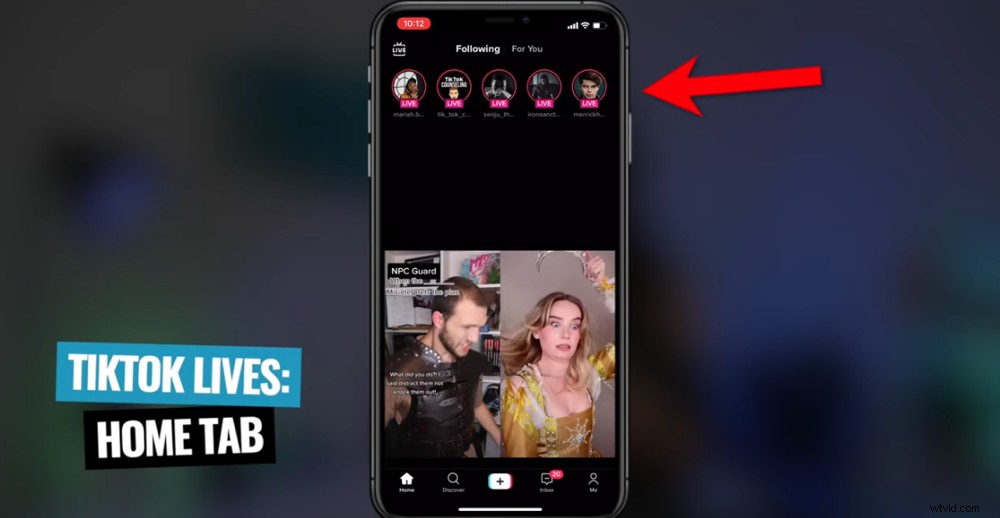
Les gens peuvent trouver vos vidéos TikTok LIVE de plusieurs façons différentes
Les 3 meilleurs conseils TikTok pour passer au LIVE
Voici nos trois meilleurs trucs et astuces TikTok pour vous aider à passer EN DIRECT comme un pro.
Conseil n° 1 :Planifiez avant de lancer le LIVE
Ayez un aperçu (quelques puces ou notes) pour vous garder sur la bonne voie. Cela vous permettra non seulement de présenter votre contenu, mais aussi de suivre votre public.
L'autre chose que vous pouvez planifier est l'heure à laquelle vous allez passer EN DIRECT. Vous voulez vous assurer que c'est un moment où votre public est généralement en ligne afin que vous puissiez attirer plus de personnes sur votre diffusion en direct.
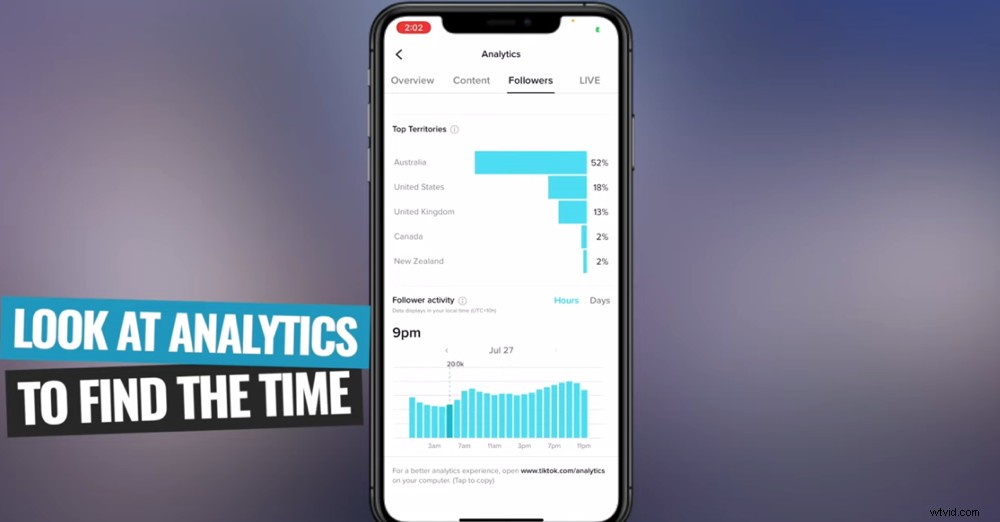
Planifiez le meilleur moment pour passer EN DIRECT en fonction du moment où votre audience est généralement en ligne
Pour connaître le meilleur moment pour passer EN DIRECT, consultez vos analyses. Cela vous indiquera quand la majeure partie de votre public clé est en ligne afin que vous puissiez planifier en conséquence.
Conseil n° 2 :Améliorez votre équipement
Vous pouvez obtenir des résultats impressionnants en utilisant uniquement votre smartphone. Mais si vous voulez monter d'un cran, il y a quelques articles qui valent la peine d'investir.
Micro
Il existe des microphones incroyables (et bon marché). Le BOYA BY-M1 pour 20 $ est une option incroyable. Si vous recherchez quelque chose avec un peu plus de liberté, un mini micro fusil comme le Rode VideoMicro est une excellente option.
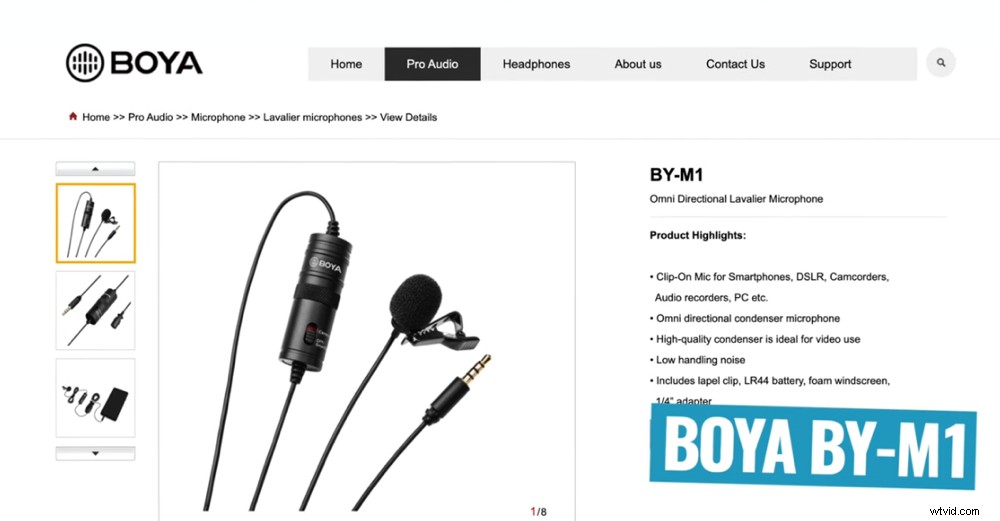
Le BOYA BY-M1 est une excellente option moins chère qui augmentera considérablement votre qualité audio
Éclairage
Vous pouvez utiliser tout ce à quoi vous avez accès pour votre source d'éclairage. Asseyez-vous à côté d'une fenêtre pour profiter de la lumière naturelle ou utilisez les lumières de votre maison comme une lampe de chevet.
Pour faire passer votre éclairage au niveau supérieur, nous vous recommandons la lumière YONGNUO YN-300 Air. C'est notre lampe polyvalente préférée en ce moment.

Le YONGNUO YN-300 est actuellement notre lampe polyvalente préférée
Trépied
Encore une fois, vous pouvez utiliser tout ce que vous avez dans la maison pour cela. Vous pouvez équilibrer votre téléphone sur une pile de livres ou le poser sur une étagère pour obtenir la bonne hauteur.
Si vous voulez quelque chose de plus stable, un trépied pourrait valoir l'argent supplémentaire. Vous pouvez vous procurer un excellent trépied portable pour environ 20 $, comme le TRÉPIED ARKON qui est livré avec un support de téléphone.

Le trépied Arkon est une option portable géniale pour passer EN DIRECT sur TikTok
Pour un trépied traditionnel pleine hauteur, la marque SLIK serait la voie à suivre. Ou pour un trépied de style vlogging, nous sommes de grands fans du SWITCHPOD.
Astuce n° 3 :effectuez un test de vitesse
C'est une étape vraiment importante qui manque à beaucoup de gens. Si vous allez passer EN DIRECT, vous devez vérifier que votre vitesse Internet est bonne. Lorsque vous êtes en direct, il utilise votre vitesse de téléchargement. Si ce n'est pas bon, vous aurez un flux LIVE de mauvaise qualité ou il pourrait même s'interrompre tout au long de votre LIVE.
Pour vérifier votre débit Internet, téléchargez l'application Speed Test et effectuez un test de vitesse. Assurez-vous de regarder la vitesse de téléchargement. Au minimum absolu, vous devriez avoir une connexion disponible supérieure à 2 mégabits par seconde.
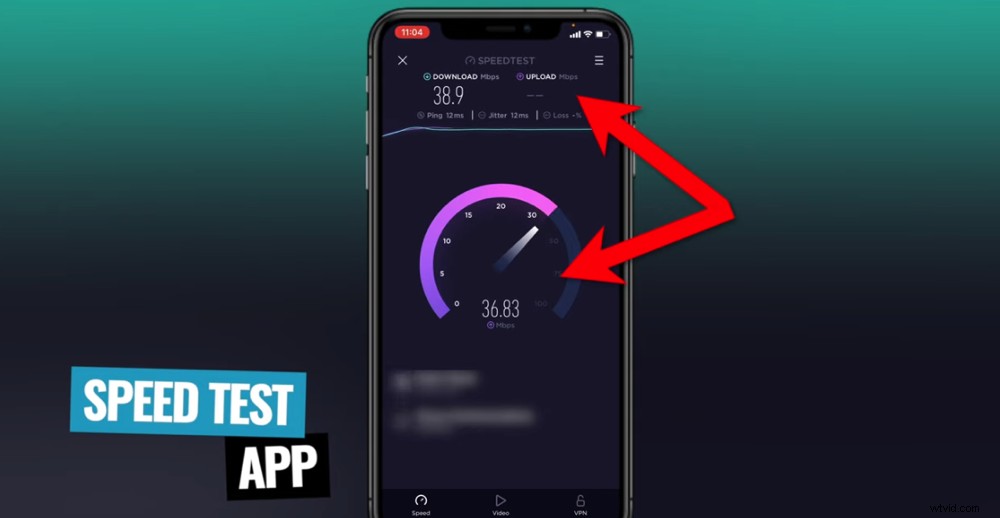
Effectuez un test de vitesse pour vous assurer que vous disposez d'une connexion Internet suffisamment rapide pour une diffusion en direct de haute qualité
Assurez-vous également qu'il ne fluctue pas ou ne saute pas dans tous les sens, car cela compromettrait également la qualité de votre flux.
Si votre connexion ne coche pas ces cases, essayez de trouver une autre connexion. Vous pouvez toujours passer EN DIRECT avec une connexion Internet lente ou une mauvaise connexion, mais sachez simplement que vous pourriez rencontrer des problèmes.
Vous savez maintenant comment passer en direct sur TikTok
Voilà, notre guide complet sur la diffusion en direct sur TikTok.
Dans ce didacticiel, vous avez tout appris, de la configuration d'un LIVE à la façon dont vous pouvez réutiliser votre LIVE sur d'autres plateformes.
Nous espérons que vous avez apprécié notre nouveau guide pour passer EN DIRECT sur TikTok pour les débutants. Si vous l'avez trouvé utile, n'hésitez pas à le partager sur vos réseaux sociaux ou avec d'autres personnes qui pourraient également en savoir plus sur les vidéos sans visage.
